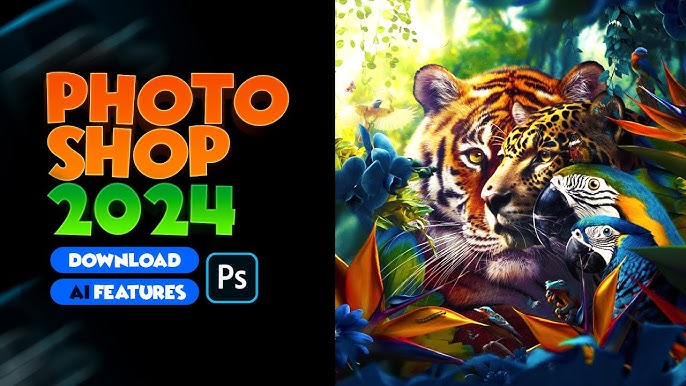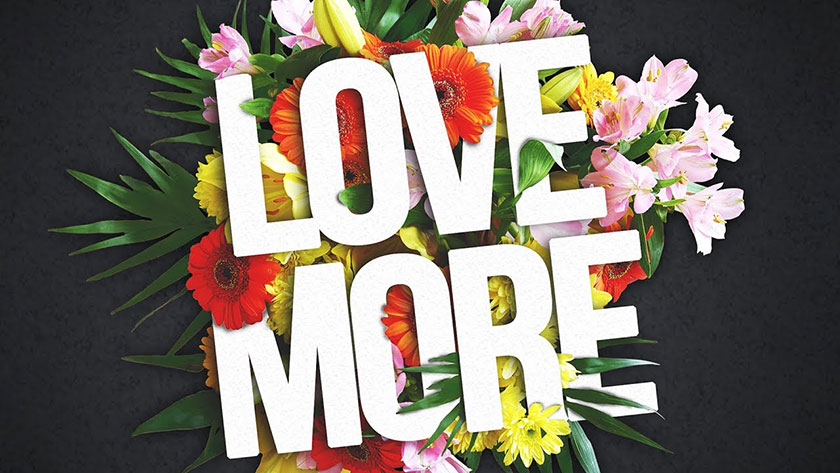Bạn muốn tạo một bức hình thiên nhiên đẹp, lạ mắt, sáng tạo với bong bóng dưới nước bằng phần mềm photoshop? Vậy hãy đừng bỏ qua những thông tin hữu ích dưới đây của chúng tôi về cách tạo bong bóng trong photoshop cơ bản. Chúng tôi tin rằng những thông tin này sẽ rất hữu ích đối với những bạn đang học Photoshop cơ bản.

Mục lục chính
05 bước tạo bong bóng trong photoshop
Bước 1: Mở ảnh cần chỉnh sửa
Trước hết các bạn cần thực hiện mở phần mềm Photoshop lên. Sau đó click chọn file-Open để nhằm mở ảnh đã có sẵn trong tệp của mình lên để tiến hành công việc chỉnh sửa.
Ở bài viết sau đây chúng tôi sẽ lựa chọn hình ảnh để thực hiện làm bong bóng là cá ở dưới nước. Việc chọn hình ảnh cá dưới nước sẽ giúp hình ảnh được đẹp và dễ dàng thực hiện. Bạn có thể chọn hình ảnh mà mình muốn chỉnh sửa.
Bước 2: Tạo layer mới
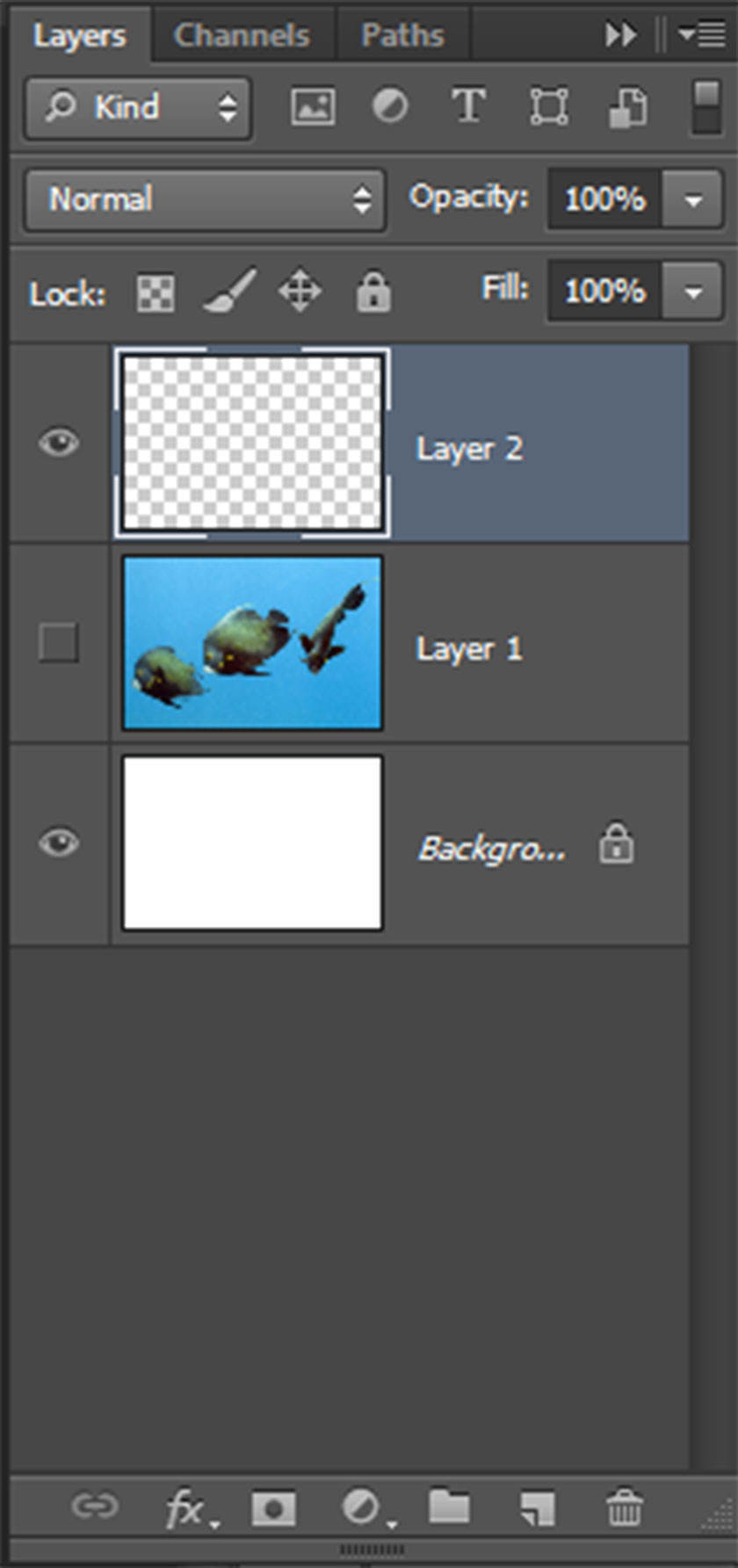
Công đoạn tiếp theo là các bạn tạo thêm một Layer mới. Để thực hiện tạo layer mới bạn nhấn tổ hợp phím Ctrl + Shift +N. Mục đích của layer này là để thực hiện vẽ hình tròn bong bóng nhé mọi người.
Để vẽ, các bạn sử dụng công cụ Ellipse Tool (U), hãy vẽ một hình tròn vào layer mới vừa tạo. Để có thể vẽ được hình tròn, bạn cần giữ shift và thực hiện vẽ.
Sau khi vẽ xong, công đoạn tiếp theo mà bạn cần phải làm là tiến hành thiết lập các thông số. Bạn cần thiết lập Fill của layer mà mình vừa vẽ hình tròn ở trên với thông số là là 0%.
Tiếp đó, hãy click chuột phải vào mặt layer chọn Blending Options -> Inner Shadow và chỉnh thông số như hình dưới đây:
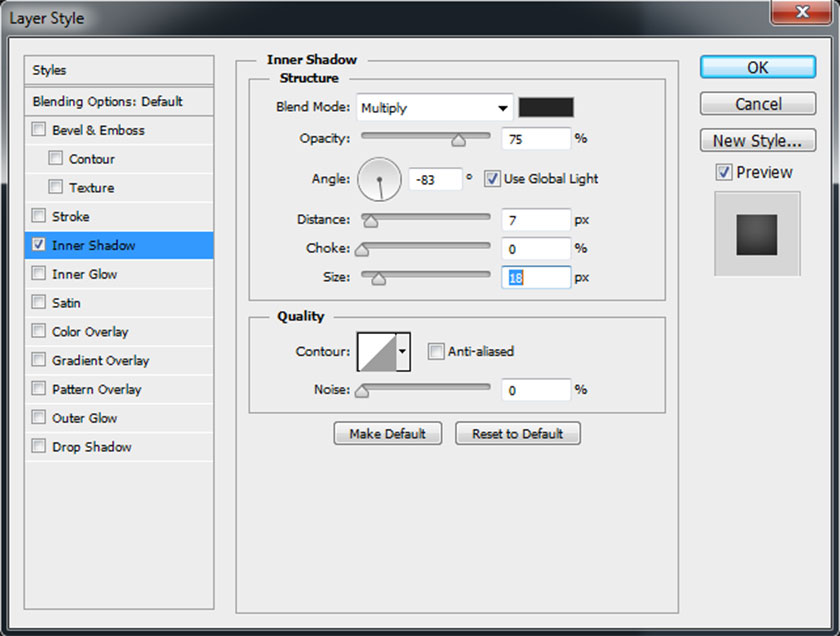
Bước 3: Vẽ tiếp 1 hình tròn khác
Các bạn tiếp tục vẽ thêm một hình tròn khác tương tựu như hình ở trên. Với hình tròn này bạn cũng để Fill là 0%.
Cũng như bước trên, bạn cũng thực hiện thiết lập thông số bằng cách vào Blending Options -> Gradient Overlay cho bức hình. Thực hiện lập thông số như hình ảnh sau đây:
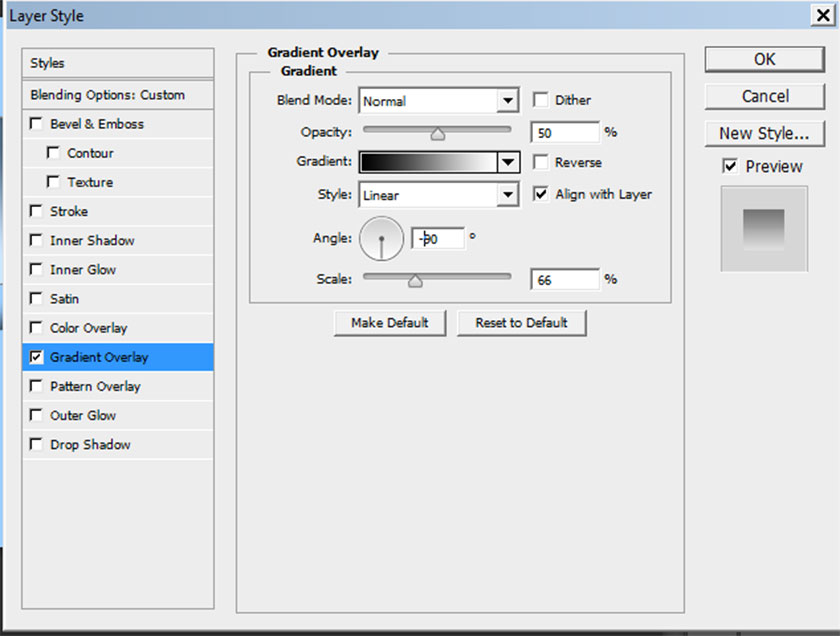
Bước 4: Tạo hình bong bóng
Sau khi hoàn thành bước thứ 3, bạn hãy nhấn chọn OK sẽ được hình bong bóng. Sau khi đã có được hình bong bóng, bạn hãy gộp 2 layer lại với nhau bằng cách nhấn tổ hợp phím Ctrl+E,.
Sau khi 2 Layer bong bóng đã được gộp lại với nhau, chúng ta sẽ có được hình ảnh như ở bên dưới đây:
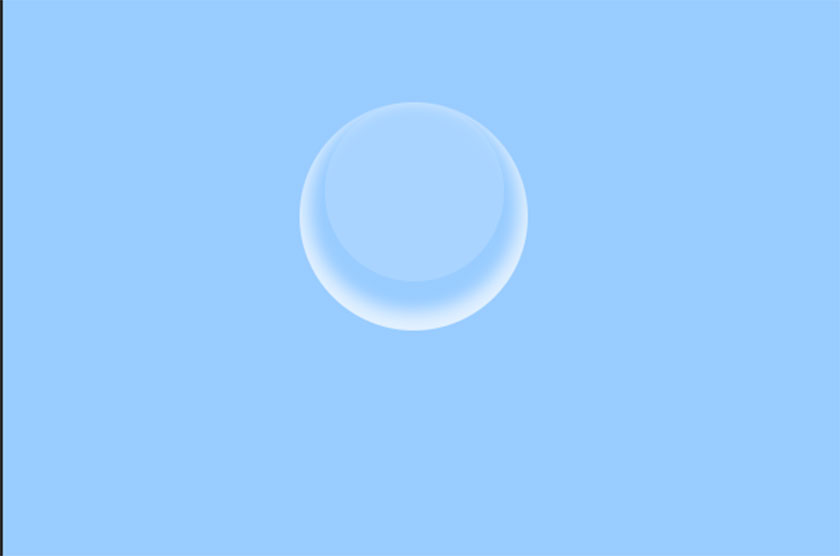
Bước 5: Nhân bản bong bóng
Sau bước 5, bạn có thể nhân bản được layer bong bóng bằng cách nhấn (Ctrl + J) lên to hay nhỏ như thế nào là tùy sở thích của bạn. Sử dụng Ctrl + T để kéo nhỏ và phóng to bong bóng, tiếp đó ghép vào hình ảnh đầu tiên để có bức ảnh bong bóng đẹp trong hình cá.
Như vậy sau 5 bước thực hiện trên đây bạn sẽ có được một bức ảnh đẹp như ở bên dưới đây:

Bạn có thể thấy được rằng việc tạo thêm bong bóng cho bức hình khiến cho hình ảnh trở nên đẹp và ấn tượng hơn rất nhiều so với khi chưa chỉnh sửa. Với thủ thuật tạo bong bóng này sẽ giúp các bạn có thể thực hiện chỉnh sửa hình ảnh theo ý của mình, đồng thời giúp sử dụng photoshop thành thạo hơn.
Việc tạo bong bóng ở photoshop là một trong những bài học mà bất cứ ai cũng cần nắm rõ khi muốn làm việc với photoshop, cho nên bạn hãy nhớ những cách thực hiện mà chúng tôi đã giới thiệu trên đây để ứng dụng nhé!
Những chú ý để tạo bong bóng đẹp trong Photoshop
Để có thể tạo được một bức ảnh với bong bóng ấn tượng bạn cần chú ý tới những vấn đề sau đây:
– Tạo hiệu ứng bong bóng với ảnh sao cho phù hợp để tăng sức hút cho ảnh.
– Tuân thủ theo đúng các bước mà chúng tôi giới thiệu
– Về phần thông số, bạn có thể điều chỉnh mức thông số khác sao cho phù hợp và đúng sở thích.
Bài viết trên đây chinhsuaanh.vn đã cùng các bạn thực hiện cách tạo bong bóng trong photoshop. Để tạo được bong bóng không khó như các bạn nghĩ đúng không. Hy vọng những chia sẻ này thật sự hữu ích đối với những bạn đang học Photoshop cơ bản. Chúc các bạn thực hiện tạo bong bóng thành công với phần mềm photoshop.
a href=”https://www.youtube.com/channel/UC1HLkoaaaFzItCbHT64lHLQ?sub_confirmation=1″>Subscribe to the channel here
============================
Xem thêm video tại đây
DOWNLOAD:
✅ SADESIGN PANEL ENGLISH: https://sadesignretouching.com/retouching/
✅ SADESIGN PANEL VIET NAM: https://www.retouching.vn/